Pri pokušaju povezivanja prijenosnog računala s Wi-Fi mrežom mnogi se suočavaju s problemom kada na prijenosnom računalu nema bežične veze. Jednostavno rečeno, ne postoji Wi-Fi. Ikona Wi-Fi mreže nije prikazana na ploči s obavijestima, nema mreža za povezivanje i nema bežični adapter u upravljanju adapterom: "Veza s bežičnom mrežom" ili "Bežična mreža". Ako na računalu imate Windows 10 i isti je problem kada jednostavno nema Wi-Fi-a, pogledajte zaseban članak: Kako uključiti Wi-Fi u sustavu Windows 10 kada nema gumba Wi-Fi i pogreška "Na ovom računalu nije moguće pronaći bežične uređaje Računalo ". Pa, sada ćemo pokušati riješiti ovaj problem na primjeru sustava Windows 7.
Ovaj problem izgleda ovako. Na ploči s obavijestima najvjerojatnije će biti sljedeći status internetske veze:
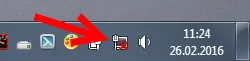
A ako odete na upravljačku ploču \ mreža i internet \ mrežne veze, najvjerojatnije tamo nećete pronaći bežični adapter, ali trebao bi biti tamo.
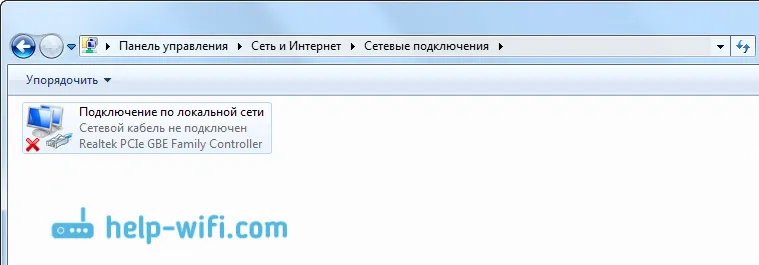
To je cijeli problem, jasno je da Wi-Fi neće raditi i ne može se uključiti. Čak ni savjeti iz ovog članka, najvjerojatnije neće pomoći.
Iz ovoga se mogu izvući dva zaključka:
- Vaše računalo ili laptop uopće nemaju bežični adapter, samu ploču. Ako imate stacionarno računalo, onda je to najvjerojatnije i da biste se povezali na Wi-Fi, morate kupiti i instalirati vanjski ili unutarnji Wi-Fi adapter. Već sam pisao o tome kako spojiti računalo na bežičnu mrežu. Ako imate prijenosno računalo, tada adapter mora biti ugrađen.
- Upravljački program nije instaliran. Zbog toga najčešće na bežičnom računalu nije moguće pronaći bežičnu vezu.
Ispada da na prijenosnom računalu nema Wi-Fi-ja, a Internet radi samo kablom. Sad ćemo to provjeriti i popraviti.
Zašto na prijenosnom računalu nema Wi-Fi-ja?
Kao što sam gore napisao, problem je najvjerojatnije u vozačima. Stoga idemo do upravitelja uređaja i pogledajte što je tu. Da biste otvorili upravitelj uređaja, možete prijeći na "Računalo", desnom tipkom miša kliknite prazno područje, odaberite svojstva i u novom prozoru otvorite Upravitelj uređaja na lijevoj strani.
Ili pritisnite kombinaciju tipki Win + R , kopirajte naredbu devmgmt.msc u polje i kliknite U redu .
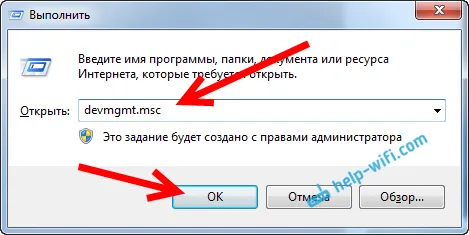
U upravitelju uređaja kliknite karticu Mrežni adapteri . Najvjerojatnije ćete tamo imati samo jedan adapter - mrežnu karticu. A u samom upravitelju uređaja pojavit će se nepoznati uređaji sa žutom ikonom (barem jedan uređaj). Ovako:
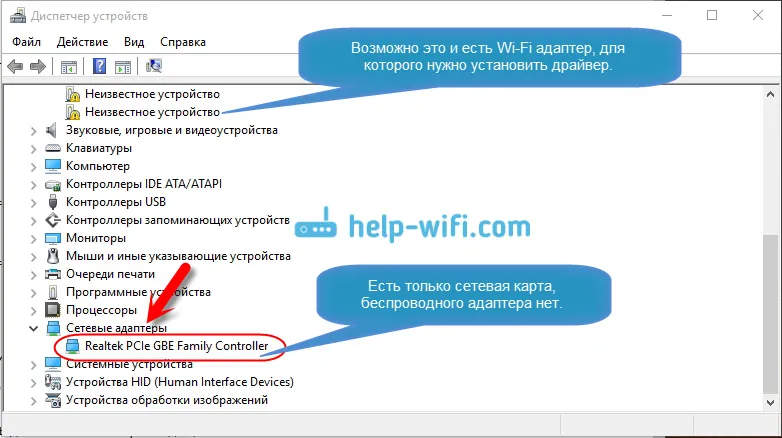
U tom slučaju morate instalirati upravljački program na Wi-Fi. Kako to učiniti, napisao sam u zasebnoj uputi: kako instalirati upravljačke programe na Wi-Fi adapter u sustavu Windows 7. Nakon instaliranja potrebnog upravljačkog programa sve će raditi i pojavit će se bežična veza. I dalje može postojati slučaj kada je upravljački program instaliran, ali on ne radi ispravno. Pored nje će biti žuti uskličnik. U tom slučaju pokušajte ponovo instalirati.
Mislim da će nakon ovih koraka vaš laptop moći bežično povezati s Internetom. Ako ništa, napišite u komentarima, shvatit ćemo.
